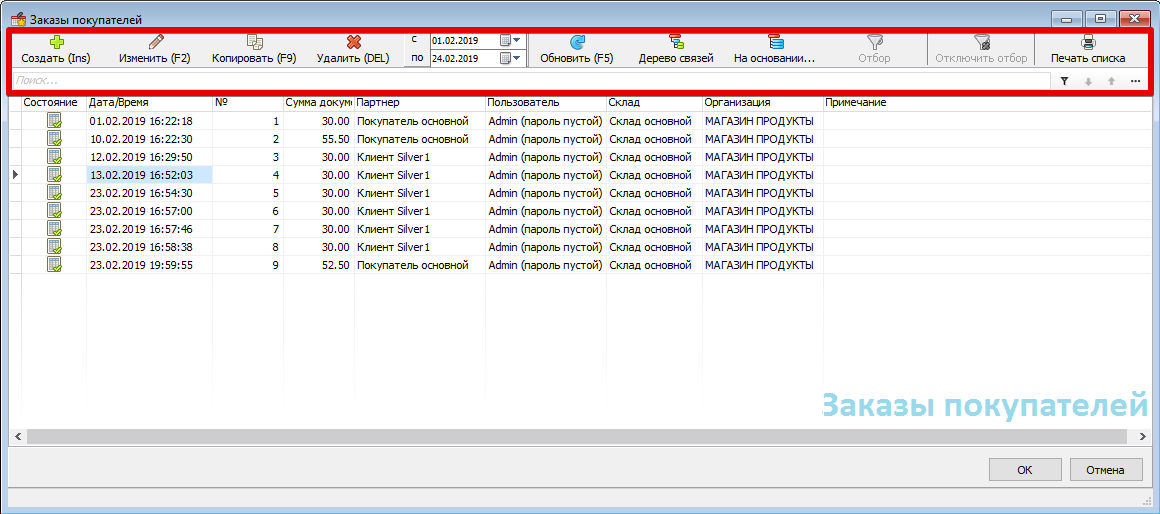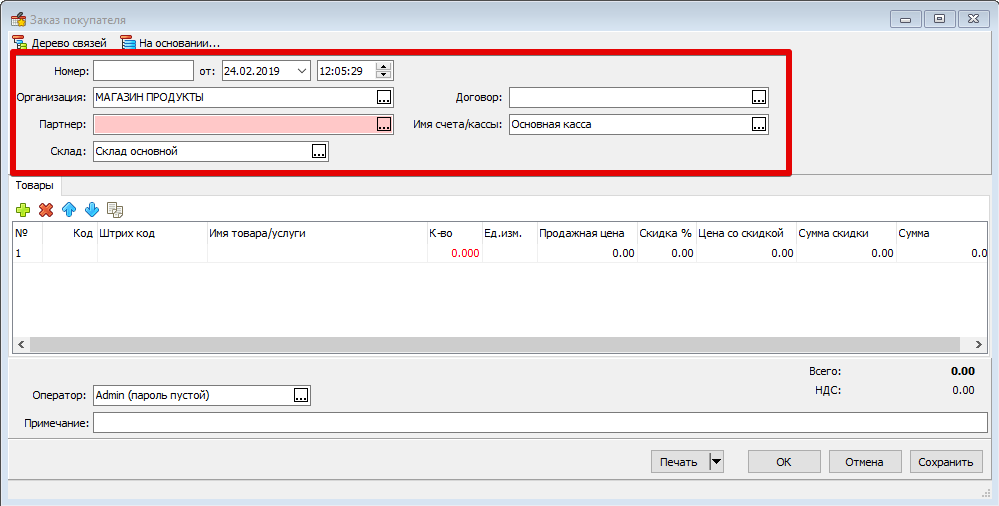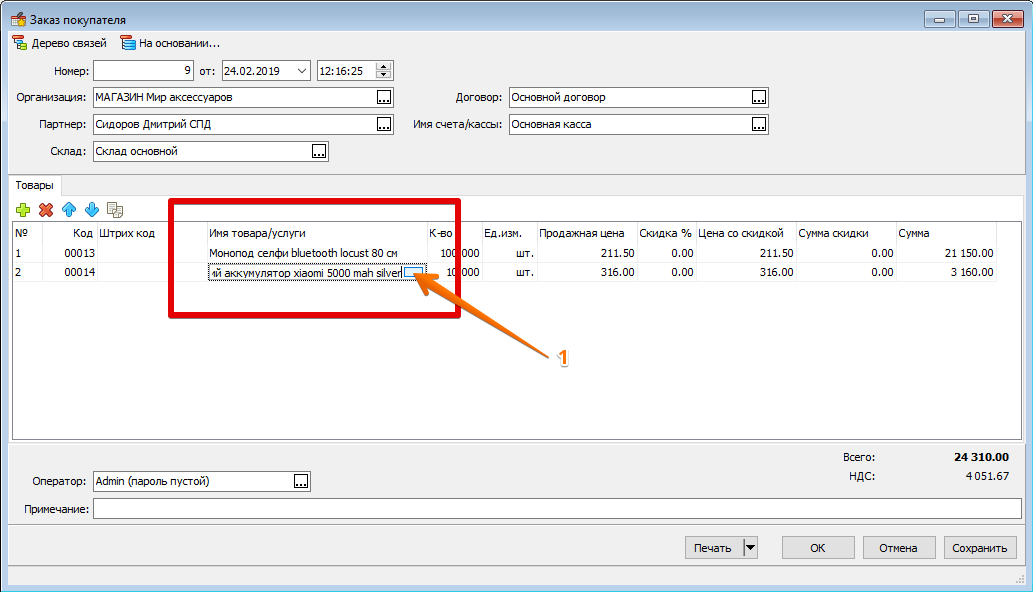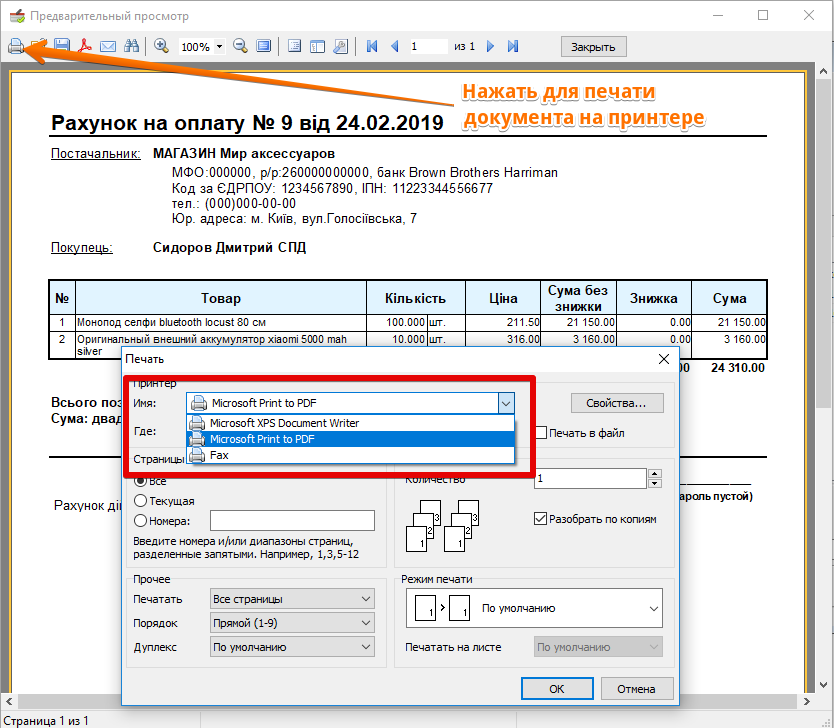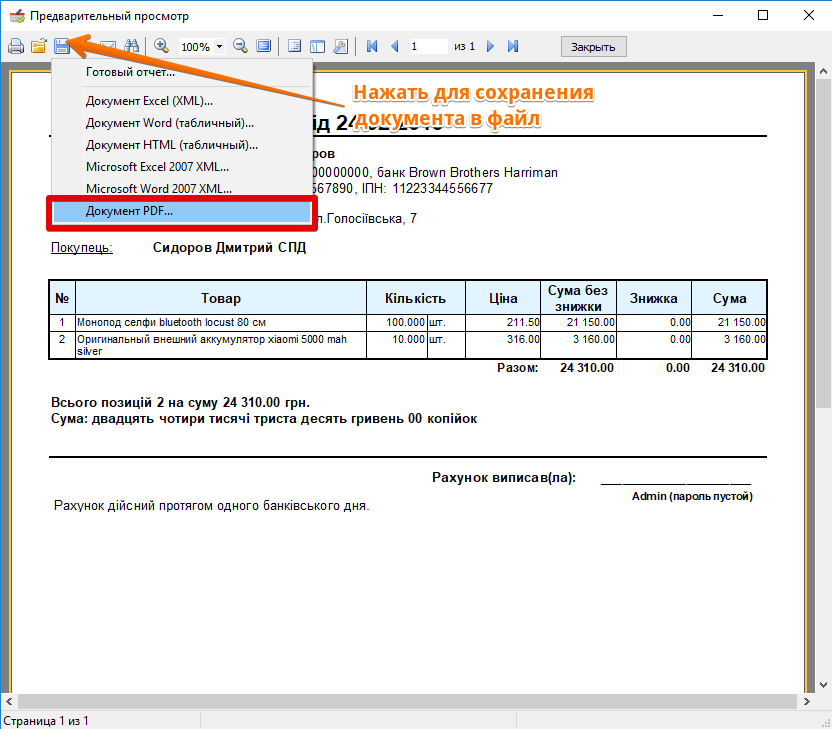Зміст
Замовлення покупців
Пункт меню
“Документи”-“Замовлення покупців”
Для чого використовується
Документ Замовлення покупця рекомендується використовувати для виставлення клієнтам рахунків на оплату, якщо організація приймає безготівкову оплату через банк.
Також документ Замовлення покупця використовується як службовий при виконанні деяких операцій на Робочому місті касира/офіціанта: відкладене замовлення, розділення замовлення, перенесення замовлення на інший стіл і т.д. У таких випадках програма зберігає у Замовлення покупця список товарів у незачиненому чеку.
Замовлення покупця ніяк не впливає на облік організації у програмі (створення Замовлення покупця не змінює ціни, кількість товарів на складах, заборгованість покупців тощо).
Як користуватися
Головний екран журналу Замовлення покупців виводиться у вигляді таблиці з основними атрибутами документів.
Над списком документів міститься додаткова функціональна панель для керування журналом. Більшість функцій цього списку можуть бути викликані за допомогою гарячих клавіш, комбінації яких написані прямо на самих кнопках.
У журналі замовлень активне замовлення виділяється вказівником (чорний трикутник у крайньому лівому полі у списку документів), а на одному з полів активного замовлення знаходиться курсор (це поле виділено сірим кольором).
Функції у Журналі "Замовлення покупців"
- Створити - створити новий порожній документ;
- Змінити - змінити активний документ (редагуватиметься активний документ зі списку);
- Копіювати - створити копію активного документа;
- Видалити - помітити документ на видалення (Зверніть увагу, позначений документ із системи не зникає, його видно у списку, але зі статусом “Видалений”);
- Фільтр за датою - використовується для фільтрації документів журналу за потрібним тимчасовим періодом. Після встановлення діапазону дат потрібно натиснути кнопку “Оновити”;
- Оновити – оновити журнал документів. Використовується після встановлення часового періоду для включення фільтра за датою або для ручного оновлення журналу (наприклад, у випадках, коли були внесені зміни до документів з іншого робочого місця);
- Дерево зв'язків - показує всі документи, пов'язані з активним документом;
- Задіяти для - створити необхідний документ на основі активного документа;
- Відбір - фільтр, який дозволяє відібрати всі документи за вибраним полем журналу (Номер, Сума документа, Партнер, Склад, Організація, Номер вхідного документа, Користувач). Фільтр багаторазовий, дозволяє по черзі відібрати документи за декількома параметрами;
- Вимкнути відбір - повністю скидається фільтр відбору;
- Друк списку - вивести на екран підготовлений для друку Журнал замовлень.
Під панеллю функций знаходиться Рядок пошуку, за допомогою якого можна легко знаходити документи в журналі за будь-якими запитами.
Створення нового замовлення покупця
Після натискання кнопки “Створити” програма відкриє форму для створення нового замовлення.
Поля Організація, Склад програма заповнює автоматично, використовуючи дані останнього створеного документа, у полі “ Ім'я рахунку/каси підставляється головний рахунок/каса (той, що має атрибут “За замовчуванням”).
Поле Партнер потрібно вказати оператору, а в полі Договір програма автоматично підставить Договір за замовчуванням з картки контрагента, який вказаний у полі Партнер.
Якщо поля Організація, Склад, Ім'я рахунка/каси відрізняються від тих, що підставила програма, їх можна легко змінити. Для цього потрібно натиснути кнопку […] наприкінці будь-якого поля та вибрати необхідні дані з відповідних довідників.
Створення довідника контрагентів (постачальників/покупців) описано тут >>
У полі Ім'я товару/послуги можна вводити: Ім'я товару, Код товару або Штрихкод. Також можна вибрати потрібні товари з Довідника Товарів або відразу створити нові товари в цьому довіднику, клацнувши мишкою на кнопку, позначену цифрою 1.
Створення довідника товарів описано тут >>
Поля Код, Штрихкод у цьому документі є інформаційними, вони не доступні для редагування та введення.
Поле Примітка є службовими, і його можна використовувати на розсуд користувача для спрощення та систематизації обліку.
Додаткові можливості
Функція "На підставі"
Друк замовлення
Для друку замовлення на папері формату А4 необхідно натиснути кнопку “Друк” внизу документа. Програма відкриє екран попереднього перегляду документа, де потрібно натиснути “Друк”, вибрати принтер і натиснути “ОК”.
Надсилання замовлення на e-mail
Для того щоб відправити замовлення електронною поштою, його потрібно зберегти у файл на диск комп'ютера, а потім прикріпити до аркуша постачальнику.
Для цього необхідно натиснути кнопку “Друк” (так само, як при Друку замовлення), і програма відкриє екран попереднього перегляду документа. У цьому екрані потрібно зберегти документ у відповідному форматі (рекомендується використовувати PDF).